【要Root】HTL23をAndroid 5.0(lollipop)にアップデート!
詳細はAUのページをご覧ください。⇢http://www.au.kddi.com/information/notice_mobile/update/update-20160303-01/
アップデート方法はこちらの記事を参照してください。
Root化方法等はこちらにまとめ直しましたのでこちらを参照してください。
HTL23のRoot化・TWRP導入・simロック解除方法まとめ
もともとこちらのページにまとめていたのですが、lollipopのROMが削除されてしまった為、別記事にまとめ直しました。
www.mirucon.com
---------------以下の情報は古いです。必ず上の記事を参照してください。---------------
Android 4.4でAUに見捨てられていたHTL23ですが、なんと5.0のカスタムROMを作ってくださった方がいましたので、インストール方法を説明します。
カスタムROMといっても公式から提供されているROMをHTL23向けにしただけですのでバグは少ないです!
おサイフケータイ機能は普通に使えるのでおサイフケータイ機能が手放せない方でもお使いいただけます。
前提条件
S-OFF,Bootloader UNLOCKが前提になります。
Root化はどちらでも構いません(といってもRoot化している方がほとんどだとは思いますが。)
バージョンが1.17.970.1~1.20.970.12の場合はTowelrootでRoot化、SunshineでS-OFFができます。
このへんの記事を参考にしてください
バージョンが2.14.970.2~2.14.970.5の場合はKingrootでRoot化、SunshineでS-OFFができます。
このパターンの場合の参考記事が見つからないので自力で頑張りましょう。
手順はKingrootで一時Root→SunShineでS-OFF手順実行。SunShineの手順で再起動を求められた後はKingrootでもう一度Root取得後、SunShineを起動してください。
S-OFF手順はここの'5'番あたりからが参考になります。
バージョンが2.14.970.8の場合はRoot化不可能です。2.14.970.5にバージョンを下げることでRoot化が可能です。
バージョンの下げ方はこの記事をご覧ください
(つまずいた点があればコメント、Twitterで教えます。2chのRootスレで質問してみてもいいかも?)
スポンサーリンク
概要
- Android 5.0.2
- Sense 7.0
非動作・バグ
- フルセグが見れなくなります
- 赤外線のデータの送受信ができなくなります(リモコン機能は使えます)
動作はグローバルROMに近いです。
インストール方法
アプリのバックアップ
アップデートで初期化しないといけなくなる可能性があるのでまずはアプリのバックアップをとっておきましょう。
HTC Backupでもいいですが、せっかくRoot化しているのならTitanium Backupのほうがおすすめです!
Titanium Backupの使い方はこちら
Zipファイルを転送
まずはここからファイルをダウンロードします。(2016-03-04追記:ファイルが削除されているようです。残念ながらダウンロードする方法はありません。)
FeliCaが動作しませんが、@manazashi1000さん作のBeta4があります。
Sense6.0になってしまいますが、公式アップデートを使用するのがいいかと思われます。
そうしたらそのファイルをHTL23に転送します。
転送する場所はどこでもいいです。
TWRPのインストール
TWRPから焼くのでまずはTWRPをリカバリ領域に焼く必要があります。
まずここからTWRPをダウンロードします。
そうしたらHBOOTに入ります。
※HBOOTとは、電源を消した状態でVolume[-]と電源ボタンを同時に何秒か長押しすることで入れるメニューのことです。
HBOOTの画面が出てきたら端末をPCに接続して次のコマンドを打ちます。
*Android SDKを導入しておく必要があります
fastboot flash recovery TWRP-HTL23_2.8.7.0.img
これで終わりです。(コマンドを実行する際は先程ダウンロードしたものがあるフォルダ内で行ってください。Shift+右クリックで表示される「コマンドウインドウをここで開く」が一番簡単)
TWRPの入り方
先ほどの状態でFASTBOOTボタンを選択します。
するとずらずらっと色々出てくるのでその中から'RECOVERY'選択します。(Volumeキーで選択、電源ボタンで決定です。)
そうするとHTCロゴがでるのでしばらく待つとTWRPの画面が出てきます。
Lollipopインストール
ここから本題のLollipopインストールです。
画像を用いて説明していきます。
1.'install'を選択
2.さきほどのZipファイルを選ぶ
※SDカードに配置した場合。
3.'Swipe to Confirm Flash'のつまみを左から右にスライド
4.'next'を選択
5.規約を読んで'I Agree with...'にチェックして'Next'
6.データを消すか消さないかの選択
'Dirty wipe'ではデータは残りますが、トラブルの元になったりすることがあるので'Full wipe'推奨。
7.Boot logo(起動時のロゴ)を選べます。
'Android L'を選んでください。
他のだとバグがあったりするのでおすすめしません。
8.SuperSUをインストールするかしないかを選択
SuperSU入ってるとパズドラとかはできなくなるんで注意
用途によって決めてください。
9.Audio modの選択。今回は使い慣れた'JBL LiveStage'を選択。
10.Advanced Power Memuをダウンロードするかしないかを選択
Advanced Power Memuってのは電源を切る、再起動を選ぶ画面をカスタム出来るものです。
あとからでもインストールできるのでどちらでも可。
11.Installを選択でインストール開始
しばらくまちます。
12.Installation Completed Successfully!の表示が出たらインストール完了です。
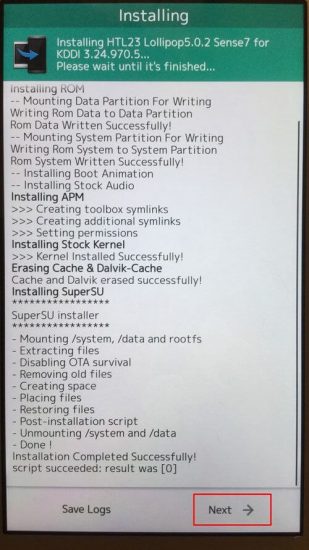
13.Finishで終了
SuperSUをインストールしない設定になっている場合、このあとSuperSUをインストールしますか?という表示が出てきます。
あえてSuperSUをインストールしない設定にしている方は'Do Not Install'を選択しましょう。
スポンサーリンク
〆
S-OFFしないといけませんが、Lollipopが使えるということはすごく嬉しい事だったり…!
バグ直せるよって方がいたらこのROMの作成者@wpandroidiosさんにコンタクトを取ってあげるといいかもしれません!
スポンサーリンク
20件のフィードバック
-
ピンバック: HTL23のカスタムROMまとめ! | ミルログ

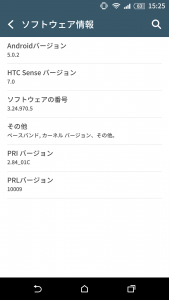
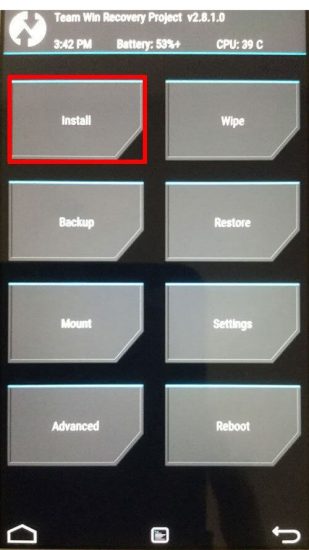
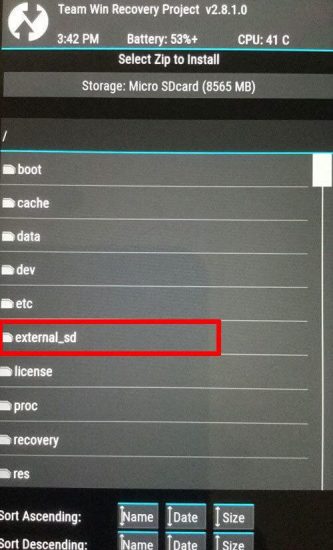
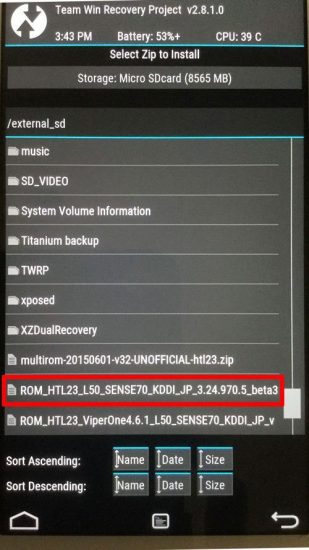
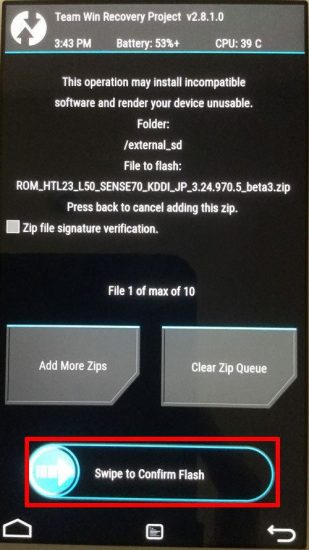
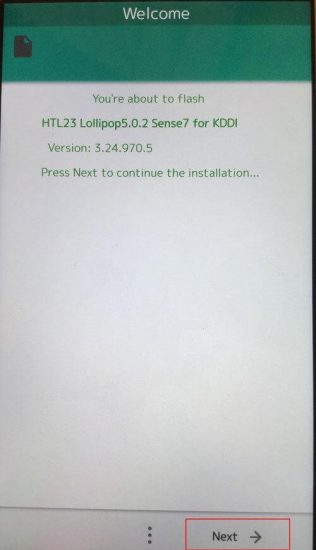
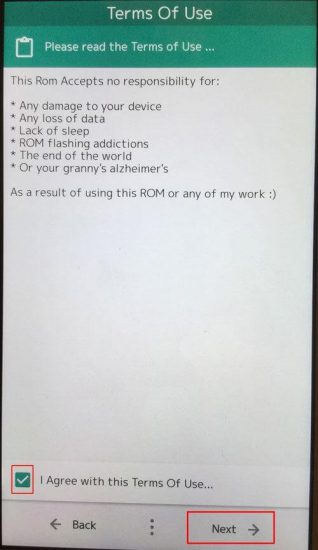
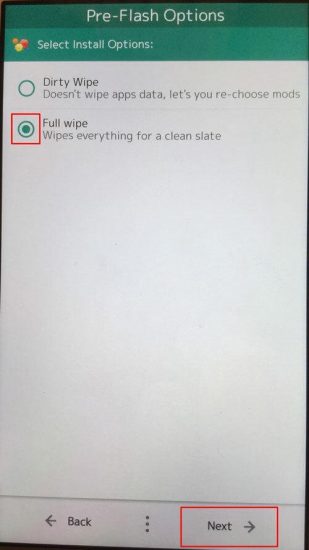
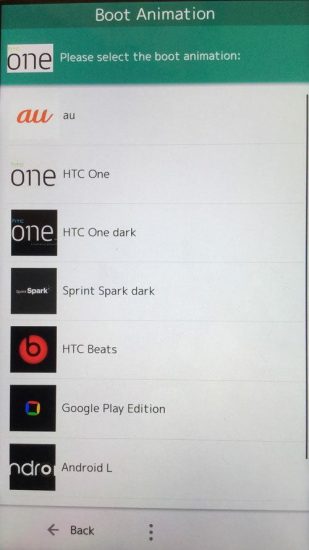
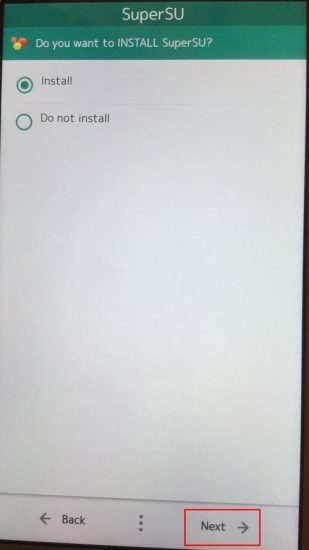
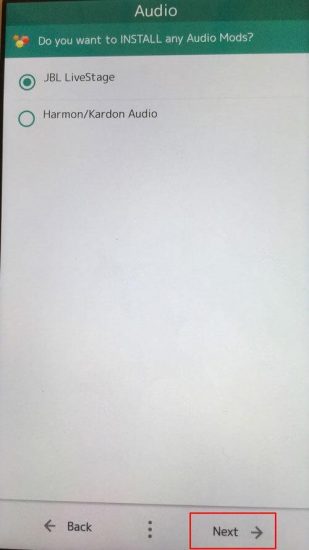
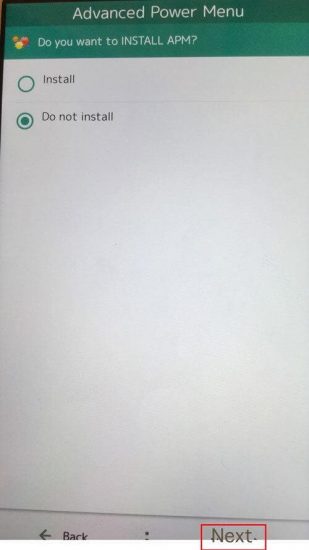
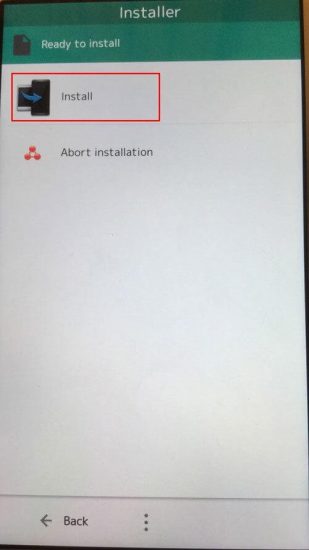

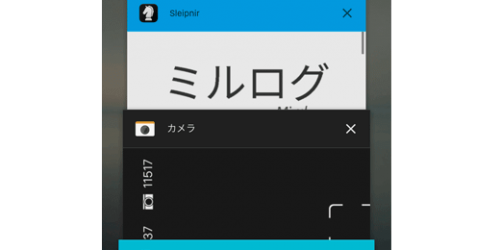
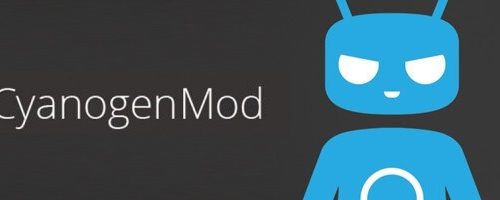


公式にLollipopアップデートが配信されました!
http://juggly.cn/archives/178607.html
TWRPのインストールができません
HBOOTに入ったらFASTBOOTを選択してPCに接続してコマンドを打っても
waiting for any devicesとでてインストールされていません
Android SDKも導入しています
どこか違うのでしょうか?
アドバイスお願いします!
HBOOTに入ってすぐの状態で(FASTBOOTを選択せずに)コマンドを実行してみてください。
ご教授ありがとうございます
RUUを当てる記事にそって
2.14.970.5をダウンロード
SDカードにRootfolder作成ダウンロードZipをリネームして移動
ブートローダー立ち上げいたしましたか
SDカード自体を読み込みません
手順に間違いがあるのでしょうか
SDカードのRootデレクトリーの階層はSD直下です
/storage/ext_sd/root/0PAGIMG.zip
ruuの実行についてアドバイスお願いいたします。
Rootディレクトリというのは、フォルダ名のことではなく、ファイル階層の最上位のディレクトリのことを指します。
なので、/ext_sd/0PAGIMG.zipという風に置くと認識するはずです。
ありがとうございます
アドバイス通りに最上階層にリネームしたRUUを配置いたしましたがSDのチェックはするものの読み込みいたしません
ちなみにこのZipファイルはPCでも展開できませんでした
ファイル自体に問題があるのでしょうか
RUU自体には問題はないです。私の環境でも展開はできなかったのでそれが通常の状態かと思われます。
もう一度確認なのですが、RUUは'0PAGIMG.zip'という名前でSDカード直下("/sdcard2/")に置かれている状態でしょうか。
返信ありがとうござい
直下(”/sdcard2/”)いわゆる/ext_sd/0PAGIMG.zipで配置しております
どちらかの記事でRUUの暗号化をブートローダーが読み込まない等の情報がありましたが、そういった問題でしょうか?
2.14.970.2のRUUでもう一度試してみてください。
http://www.mediafire.com//0PAGIMG-2.14.970.2.zip
度々ありがとうございます
URLからダウンロードの後sdにリネームして実施いたしましたが読み込みに至らずでした。
SD checing...
Loading... (0PAGDIAG.zip)
No image!
Loading... (0PAGDIAG.nbh)
No image or wrong image!
このような表示がでて読み込みませんでした
0PAGDIAG.zipという名前で画面に表示されるのでしょうか。
それなら、0PAGDIAG.zipという名前にリネームしてみてください。
画像が送れるといいんですが
やはりリネームしても同じでした
TWRP導入してカスタムROMが手っ取り早い解決でしょうか?
@mirucosのDMにて画像を送ってくれれば見れると思います。@taka02kazu08さんですかね?
いつも楽しく拝見しております
この度htl23の白ロムを購入しまして記事にそって5.0までバージョンアップしようと考えております
幸いに白ロムのソフトウェアバージョンが2.14.970.2でしたのでkingrootとsunshineで難なくrootとs-offが完了
その後TWRPを導入する前にkingrootの削除を試しましたがどうにもうまく行きません
factoryresetしても残ってしまいます、アドバイスいただけたら幸いです
もし先にTWRPを導入してRUUをあてなおす方法がただしければ詳しくご教授いただけませんでしょうか
コメントありがとうございます。
Factory Resetは/date領域の初期化になるため、/System領域に書き込まれているKingroot製のアプリを消すことはできません。
S-OFFが完了しているのであれば、TWRPの導入にかかわらず、RUUは適応可能となるので、http://www.mirucon.com/2015/10/24/htl23-ruu/
の記事を参考に2.14.970.2もしくは2.14.970.5にアップデート後にTWRPからLollipopアップデートをする形になります。
その他、困ったこと有りましたら、またコメントいただければ回答いたします。
ROM_HTL23_L50_SENSE70_3.24.970.5_beta3をインストールしようとしたいのですが
何度試しても『set_metadata_recursive: some chages faild』と出て失敗してしまいインストール出来ません。どうすればいいですか?
その文章だけでは情報が少なすぎてあまり的確なアドバイスが出来なさそうなのですが、一度2.14.970.5のRUUを適応してからやってみると出来るかもしれません。